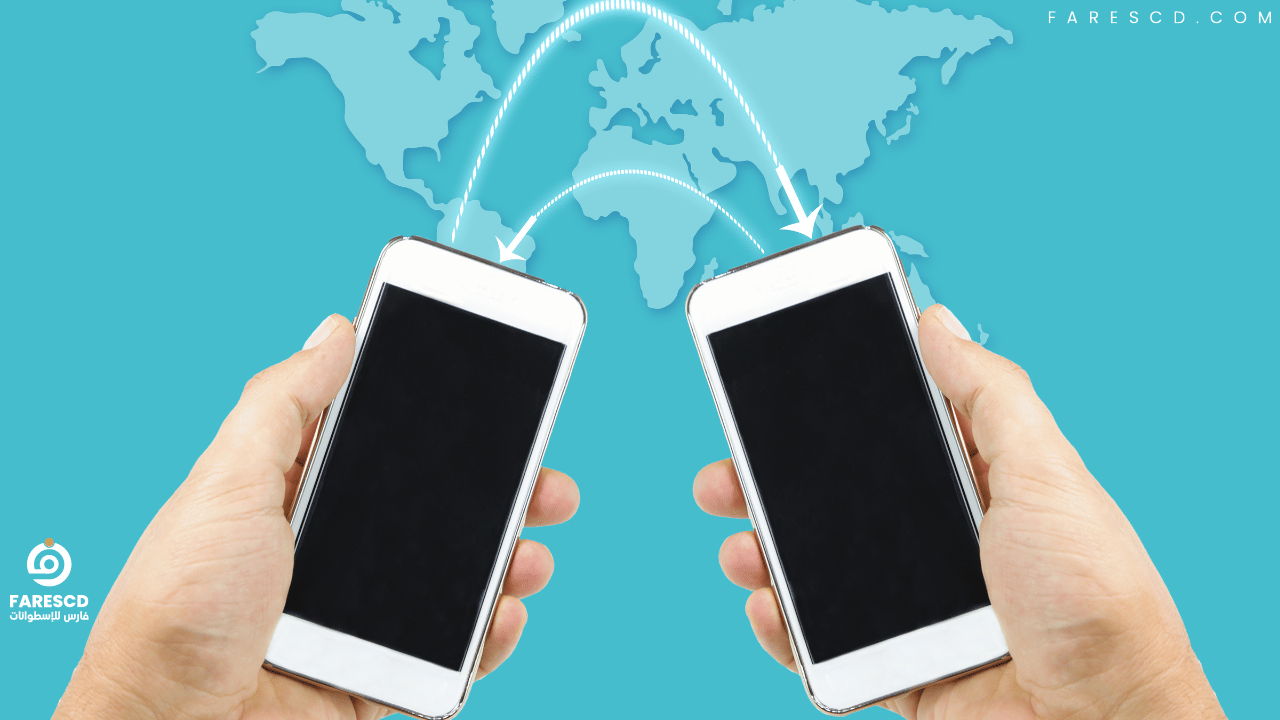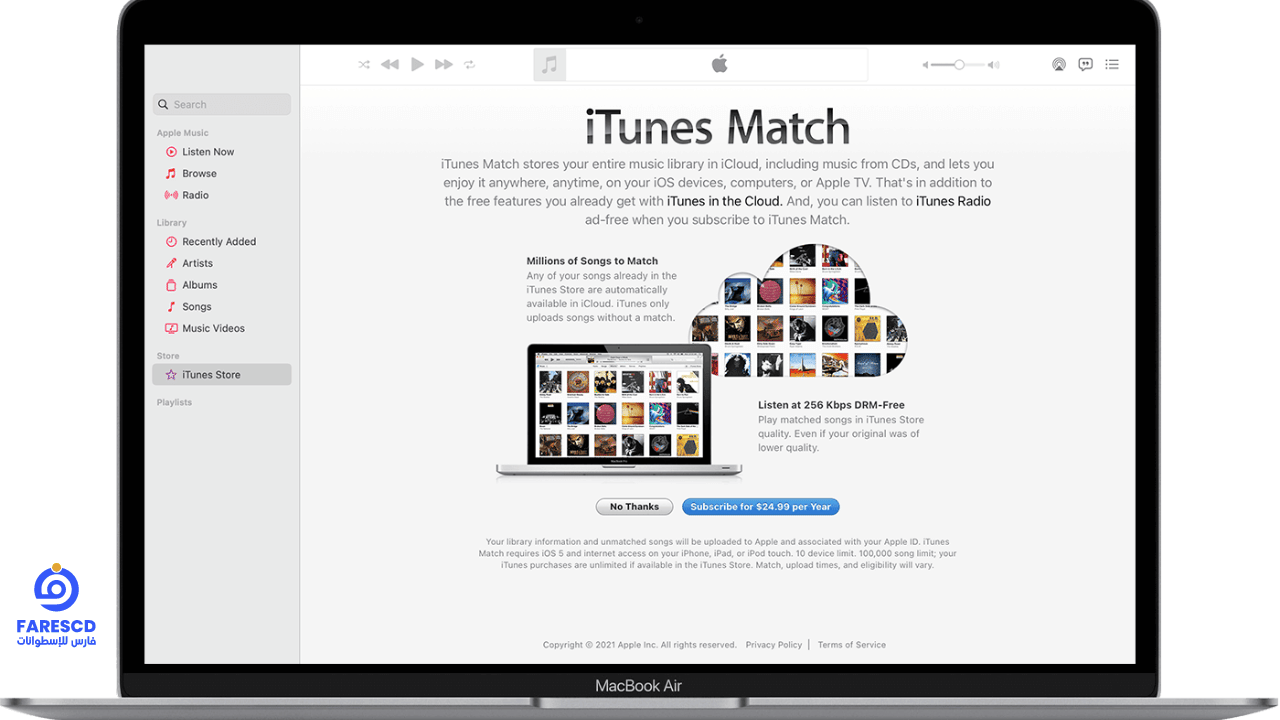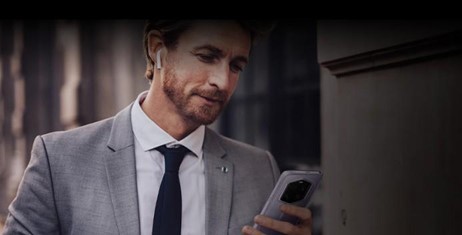كيفية نقل بيانات جوالي القديم للجديد ايفون
يُعد نقل بيانات جوالي القديم للجديد ايفون أمرًا سهلاً نسبيًا، حيث توفر شركة آبل أدوات وتطبيقات متعددة لجعل هذه العملية سلسة قدر الإمكان. في هذا المقال، سنستعرض الخطوات الأساسية لنقل البيانات من هاتف Android أو iOS قديم إلى هاتف ايفون جديد.
هذا المقال يهدف إلى توضيح الطرق المختلفة والموثوقة نقل بيانات جوالي القديم للجديد ايفون. سنستكشف الخيارات المتاحة بما في ذلك استخدام الخدمات السحابية، وتطبيقات النقل المختلفة، وأدوات الشركة المصنعة، مع توجيهات حول كيفية تنفيذ كل خطوة بسهولة وبنجاح.
بغض النظر عن طريقة النقل التي تختارها، فإن هذا الدليل سيوفر لك المعرفة الضرورية لتحقيق عملية النقل بنجاح دون فقدان البيانات الهامة. دعونا نبدأ في استكشاف كيفية جعل عملية الانتقال إلى iPhone أمرًا سلسًا ومريحًا.
كيفية نقل البيانات من جوالك القديم الى ايفون الجديد
مع تقدم التكنولوجيا، يبحث الكثيرون عن تحديث هواتفهم الذكية للحصول على الميزات الأحدث والأداء الأفضل. إذا كنت تعتزم الانتقال إلى iPhone الجديد، فمن المهم أن تتعلم كيفية نقل بيانات هاتفك القديم.
1: نقل البيانات باستخدام iCloud
iCloud هي خدمة سحابية من Apple تتيح لك تخزين بياناتك ومزامنتها بين أجهزتك المختلفة. يمكنك استخدام iCloud نقل بيانات جوالي القديم للجديد ايفون دون الحاجة إلى استخدام أي كابلات أو برامج خارجية.
مميزات نقل البيانات باستخدام iCloud:
- سهولة الاستخدام: لا تتطلب أي كابلات أو برامج خارجية. كل ما تحتاجه هو اتصال Wi-Fi على كلا الجهازين.
- سرعة النقل: تنقل البيانات بسرعة كبيرة، خاصة إذا كان لديك اتصال Wi-Fi سريع.
- الأمان: تعتبر طريقة آمنة لنقل البيانات، حيث يتم تشفير جميع البيانات أثناء النقل.
- المزامنة التلقائية: بمجرد نقل بياناتك إلى iCloud، تتم مزامنة جميع التغييرات التي تجريها على أي جهاز من أجهزتك تلقائيًا.
شروط استخدام iCloud لنقل البيانات:
- مساحة تخزين كافية: تأكد من أن لديك مساحة تخزين كافية على iCloud لاستيعاب جميع البيانات التي تريد نقلها. يمكنك التحقق من مساحة تخزين iCloud المتوفرة لديك من خلال الانتقال إلى “الإعدادات” > “iCloud” > “إدارة التخزين”.
- اتصال Wi-Fi: تأكد من أن كلا الهاتفين متصلان بشبكة Wi-Fi قوية.
- نسخة احتياطية حديثة: تأكد من أن لديك نسخة احتياطية حديثة من هاتفك القديم على iCloud. يمكنك إنشاء نسخة احتياطية من خلال الانتقال إلى “الإعدادات” > “iCloud” > “النسخ الاحتياطي iCloud” > “النسخ الاحتياطي الآن”.
خطوات نقل البيانات باستخدام iCloud:
- تشغيل هاتف ايفون الجديد واتباع تعليمات الإعداد حتى تصل إلى شاشة “التطبيقات والبيانات”.
- اختر “الاستعادة من نسخة iCloud الاحتياطية”.
- قم بتسجيل الدخول إلى حساب iCloud الخاص بك.
- اختر النسخة الاحتياطية التي تريد استعادتها من قائمة النسخ الاحتياطية المتاحة.
- انتظر حتى يتم نقل البيانات إلى هاتفك الجديد.
ملاحظة:
- قد تستغرق عملية نقل البيانات بعض الوقت، اعتمادًا على كمية البيانات التي تريد نقلها.
- قد لا يتم نقل بعض البيانات، مثل الرسائل النصية القصيرة وسجل المكالمات، باستخدام iCloud.
- إذا كنت تواجه أي مشاكل في نقل البيانات باستخدام iCloud، يمكنك الرجوع إلى دعم Apple: [تمت إزالة عنوان URL غير صالح] للحصول على المساعدة.
نصيحة:
- قبل البدء في عملية نقل البيانات، تأكد من إغلاق جميع التطبيقات المفتوحة على كلا الهاتفين.
- تأكد من أن كلا الهاتفين متصلان بمصدر طاقة.
- إذا كنت ترغب في نقل بيانات محددة فقط، يمكنك استخدام خيار “تخصيص” عند استعادة النسخة الاحتياطية.